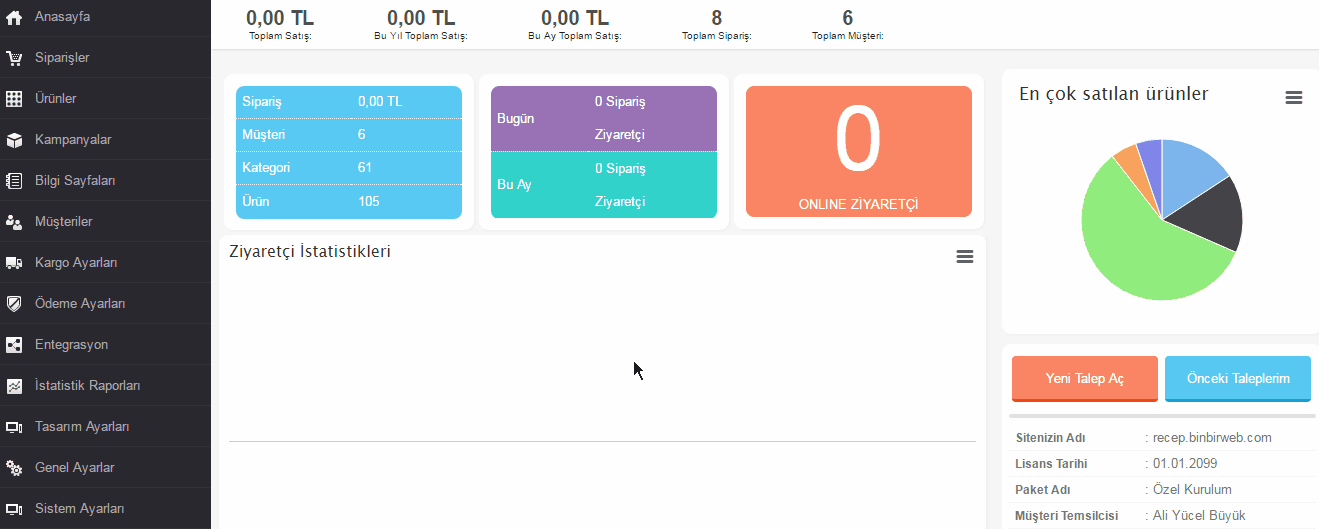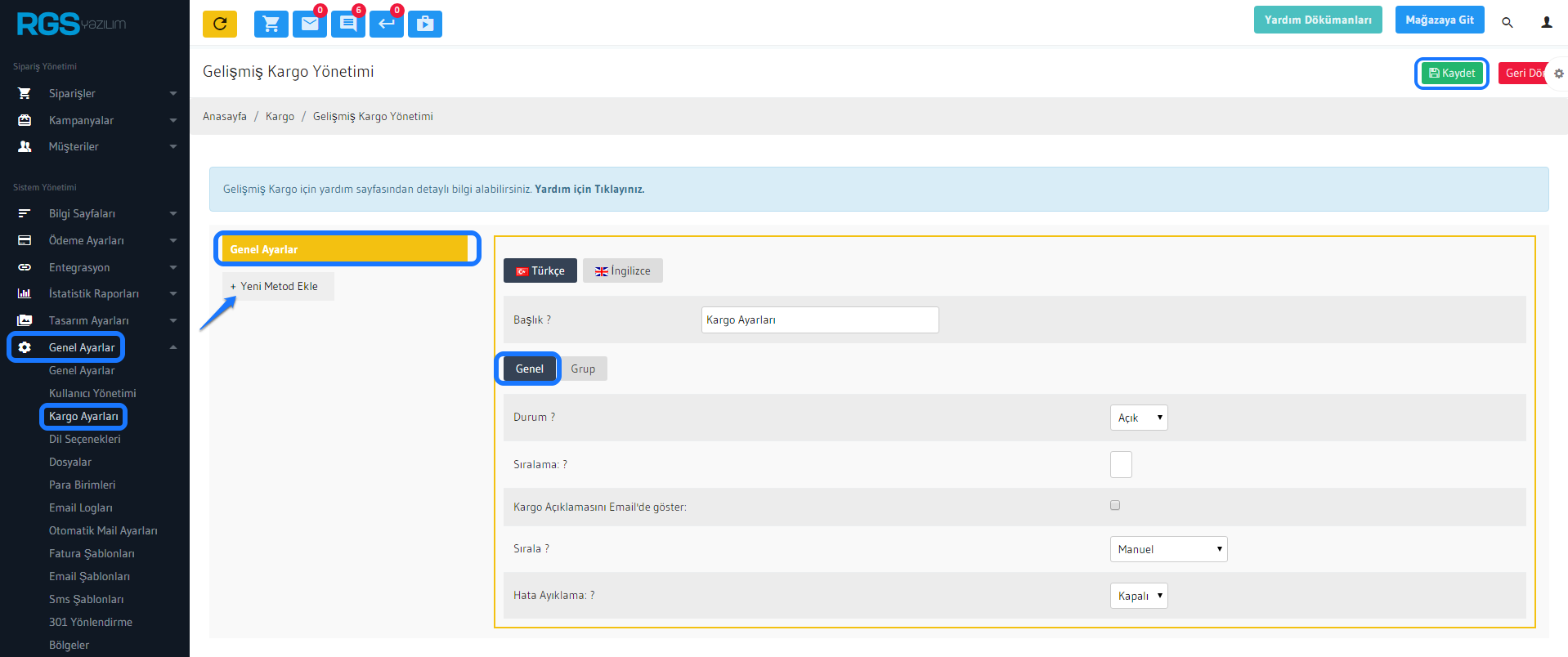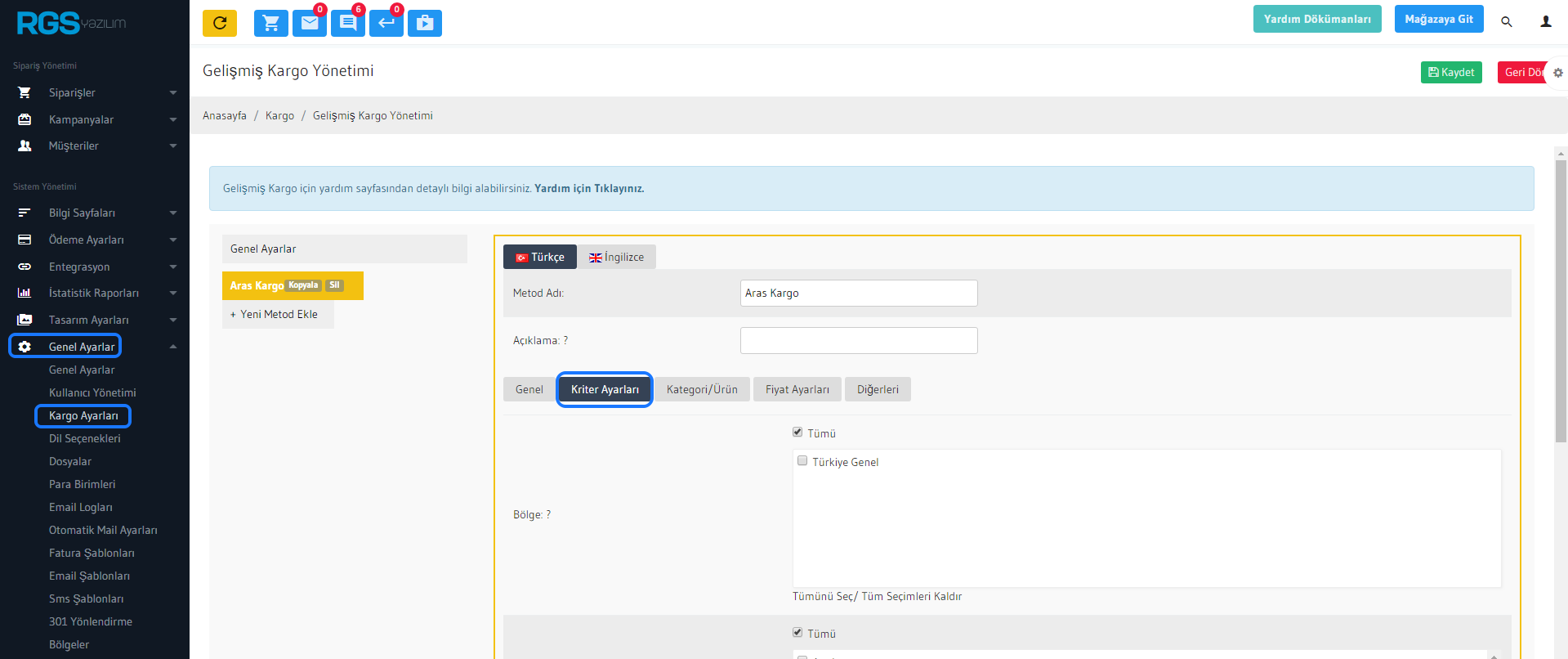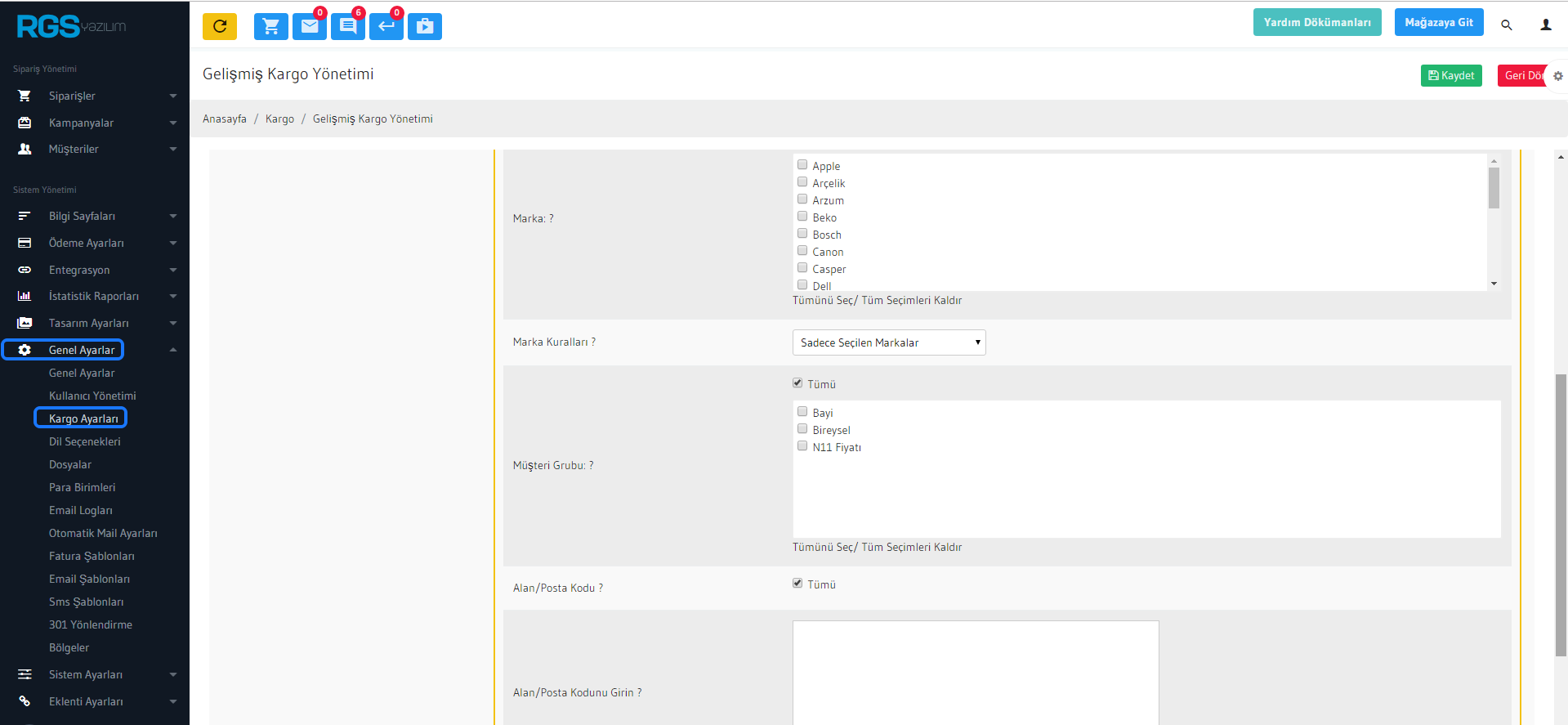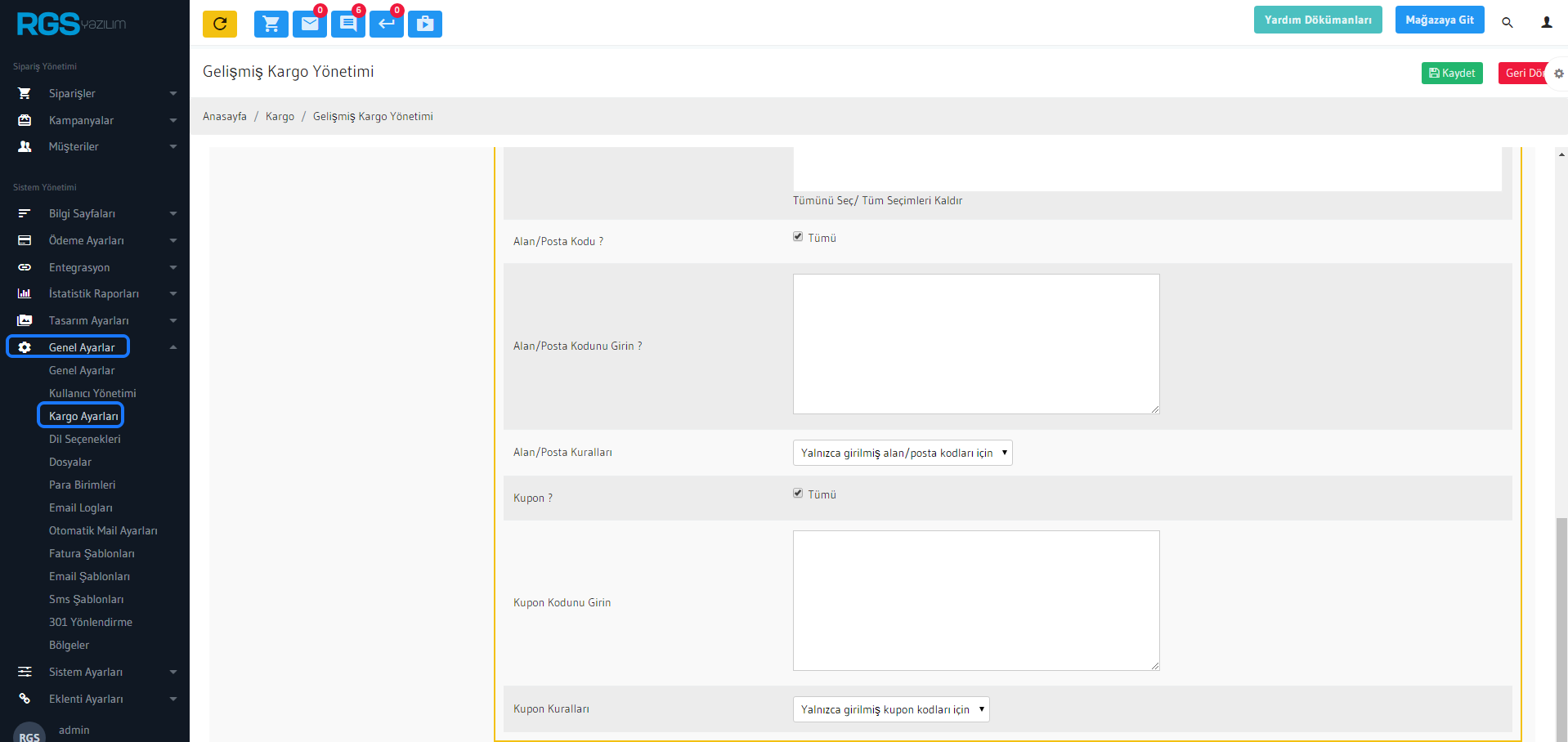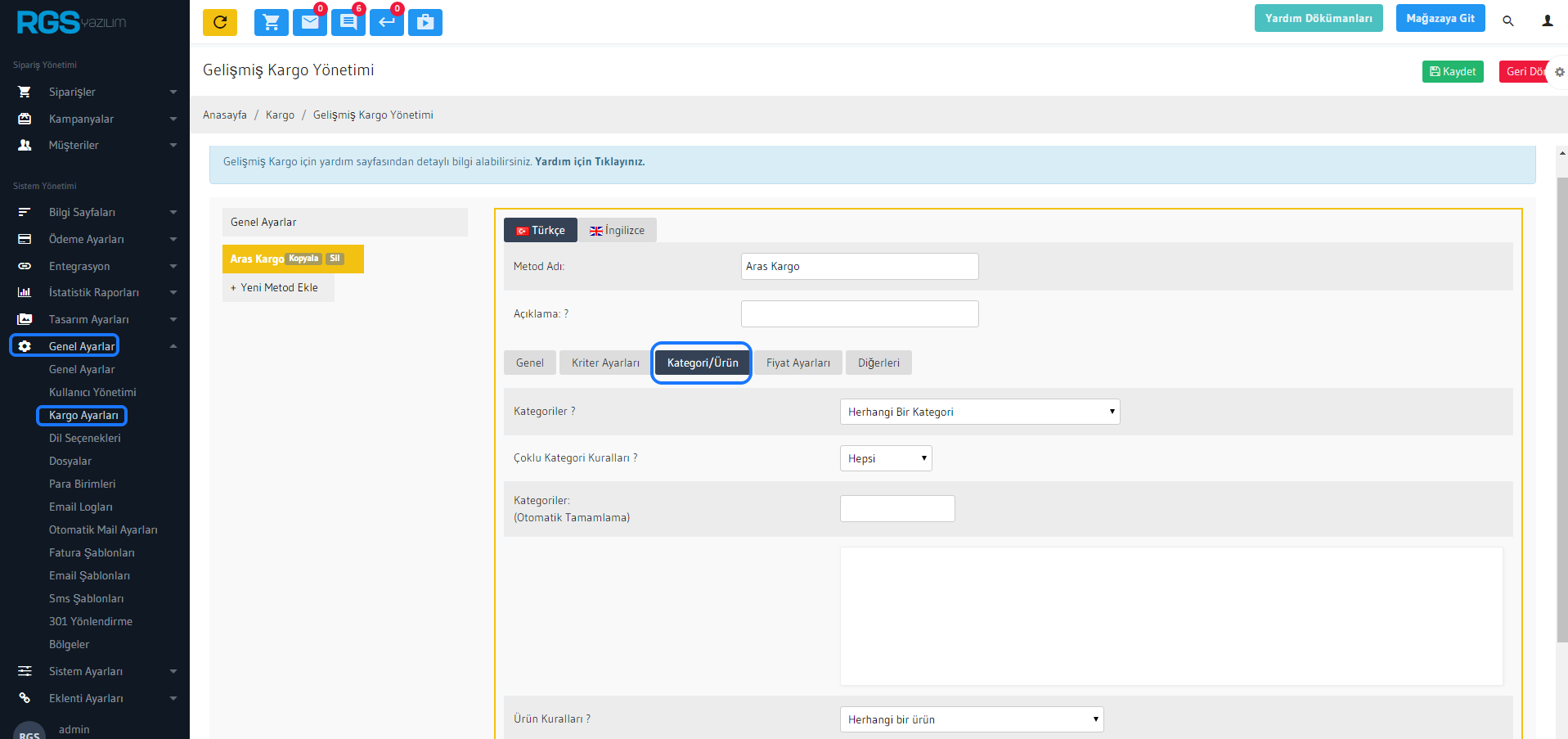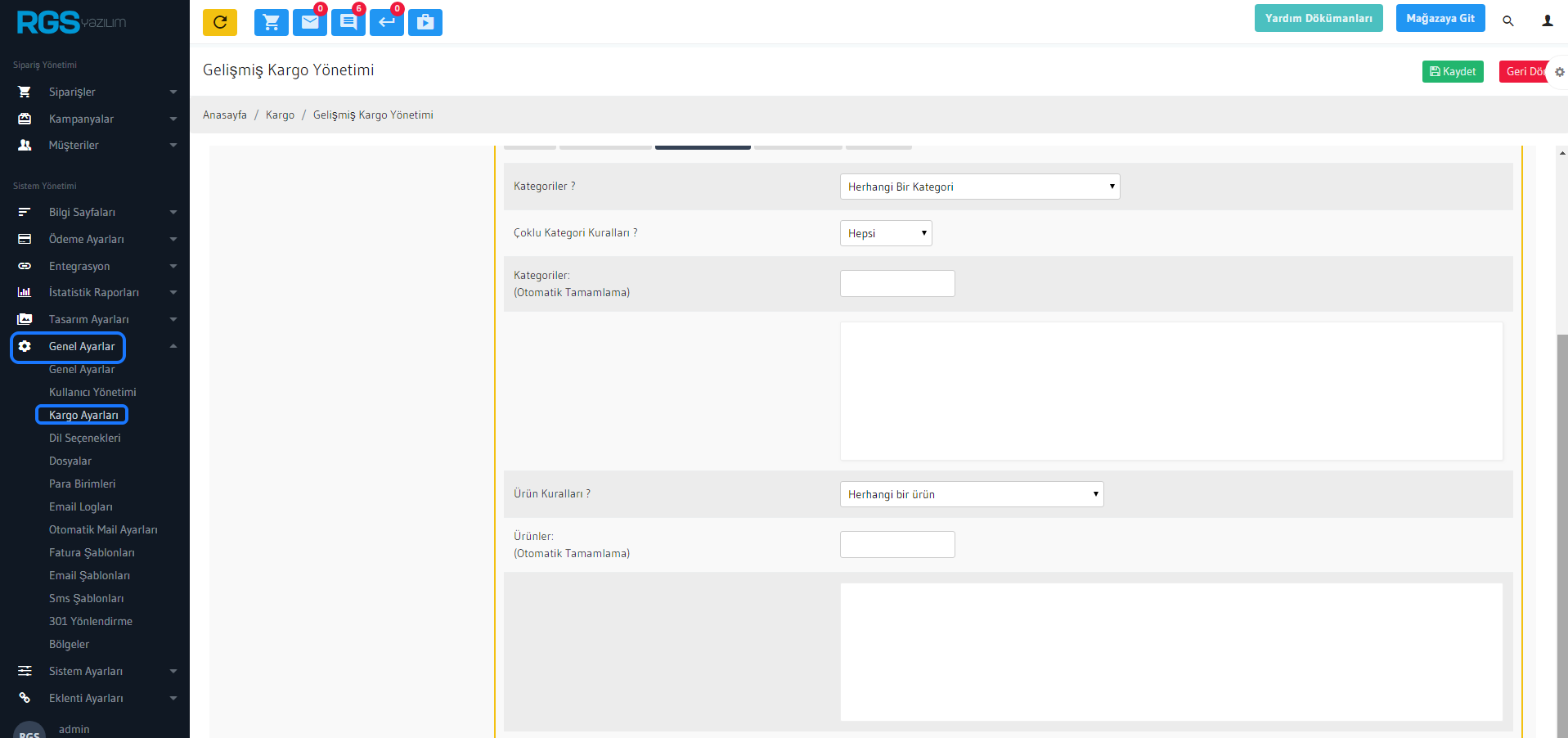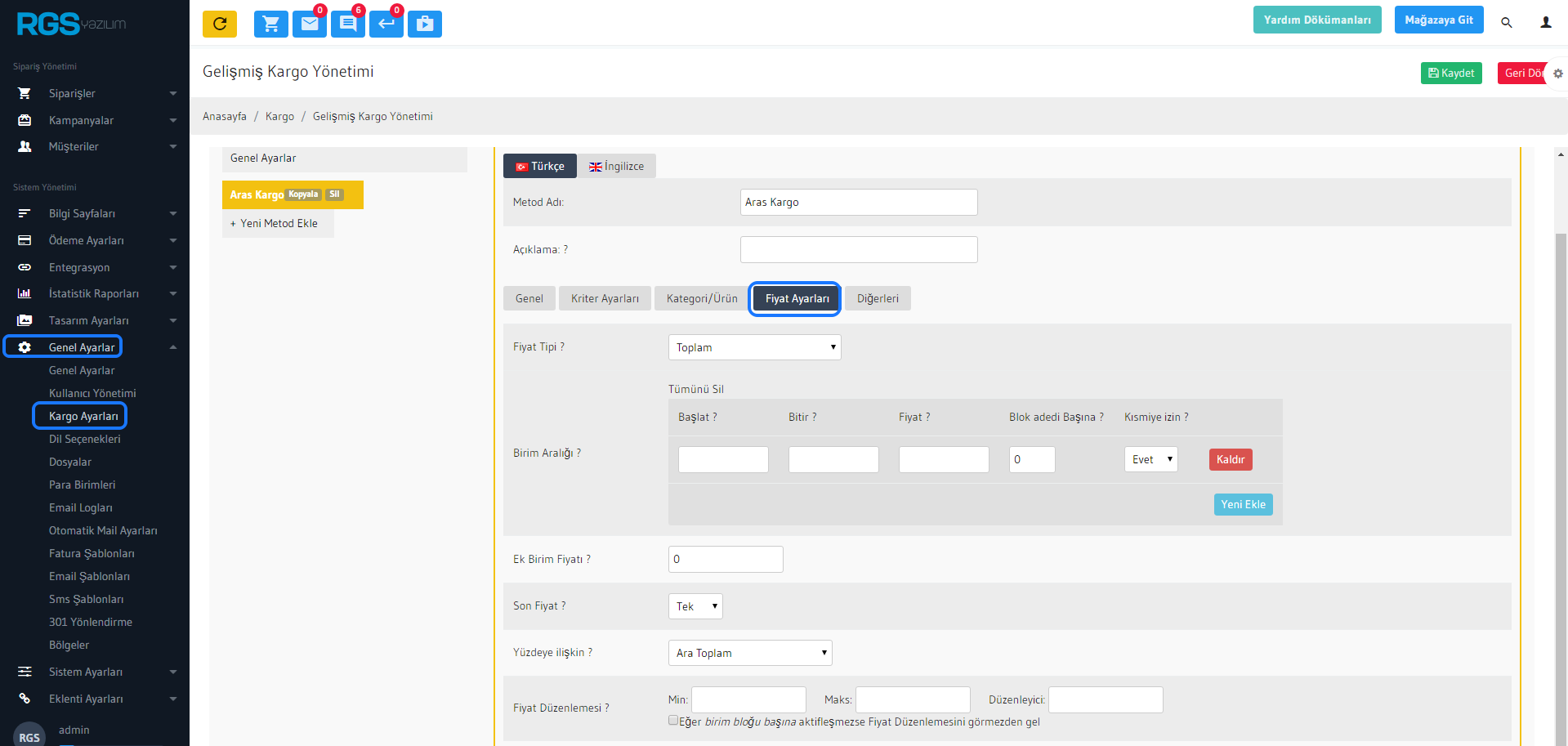Gelişmiş Kargo Ayarları ile anlaşmalı kargo kurumlarına dair ayarları düzenleyebilirsiniz.
Yönetim Paneli > Genel Ayarlar >Kargo Ayarları sayfasına geliniz.
Genel Ayarlar Alanından;
- Başlık : Kargo bölümünüzün site başlığınızı yazabilirsiniz.
- Durum: Durumunuzu “Açık” veya “Kapalı” olarak belirleyebilirsiniz.
- Sıralama : Kargo metotları için genel sıralama düzenidir.
- Kargo Açıklamasını E-mail’de Göster : Kargo seçeneğini e-mailde göster seçeneğini seçtiğiniz takdirde açıklamanın e-mail adresinizde gösterilmesini sağlar.
- Sırala : Sitedeki kargo metodlarının sırasını düzenler. “Manuel, Fiyata Göre Artan ve Fiyata Göre Azalan” seçeneklerinden birini seçebilirsiniz.
- Hata Ayıklama : Kargonun başarısız olduğu durumlarda hataları ayrımlarını yapmaktadır. Hata ayıklamak için kullanılmaktadır.
Genel Ayarları tamamladıktan sonra ” +Yeni Metot Ekle ” butonuna tıklayınız.
- Metod Adı : Bu bölümde anlaşmalı olduğunuz kargo firmanızın adını yazınız. Örneğin; “Metod Adı : Aras Kargo”
- Açıklama : Kargo metodunuz ile ilgili açıklamanızı yazabilirsiniz. E-ticaret sitenizde kargo metodunun altında gösterilmektedir. Doldurulması zorunlu değildir, isteğe bağlı alandır.
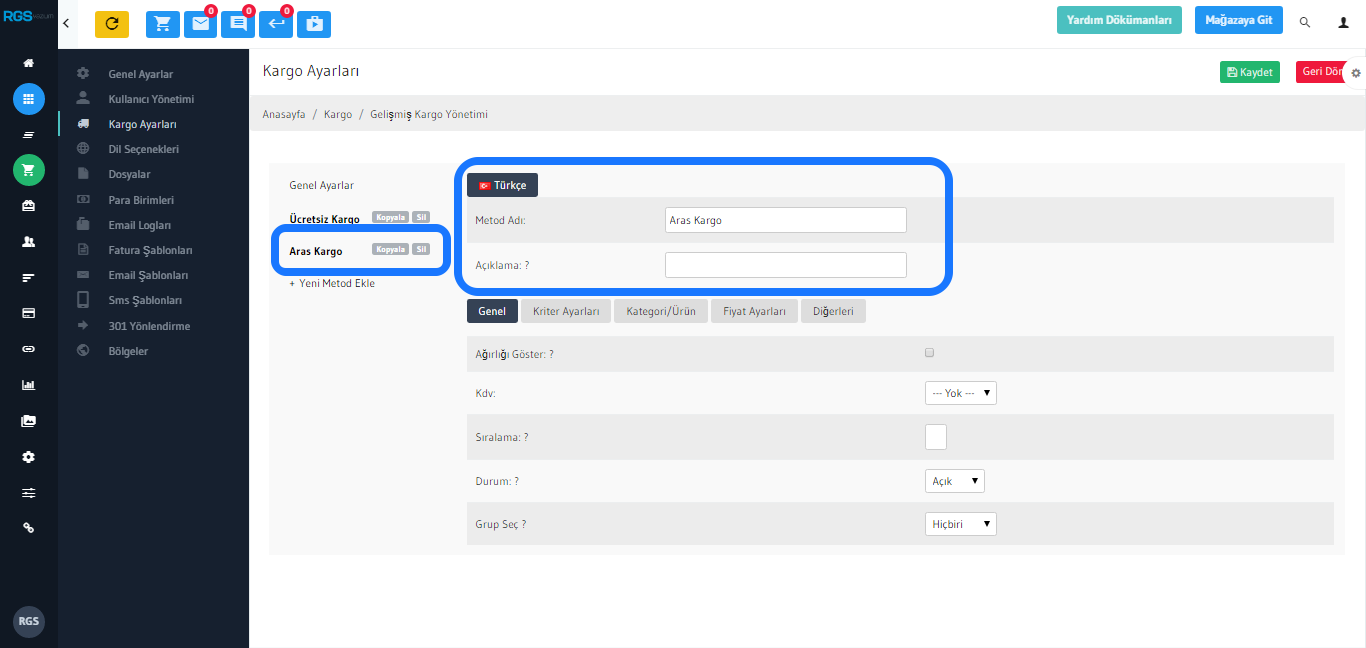
Eklemiş olduğunuzun metodun “Genel” sekmesine tıklayınız.
- Ağırlığı Göster : Ağırlığı göster seçeneği aktif edildiğinde kargo metodu adının yanında ürün ağırlığı da gösterilmektedir.
(Bu alanda ağırlıkların gösterilebilmesi için ürünlere ağırlık değerlerinin girilmesi gerekmektedir.
- KDV : Kargo fiyatına KDV eklemesi yapmak istiyorsanız %18, %8, %1 oranlarından herhangi birini seçerek bu bölümden aktif hale getirebilirsiniz.
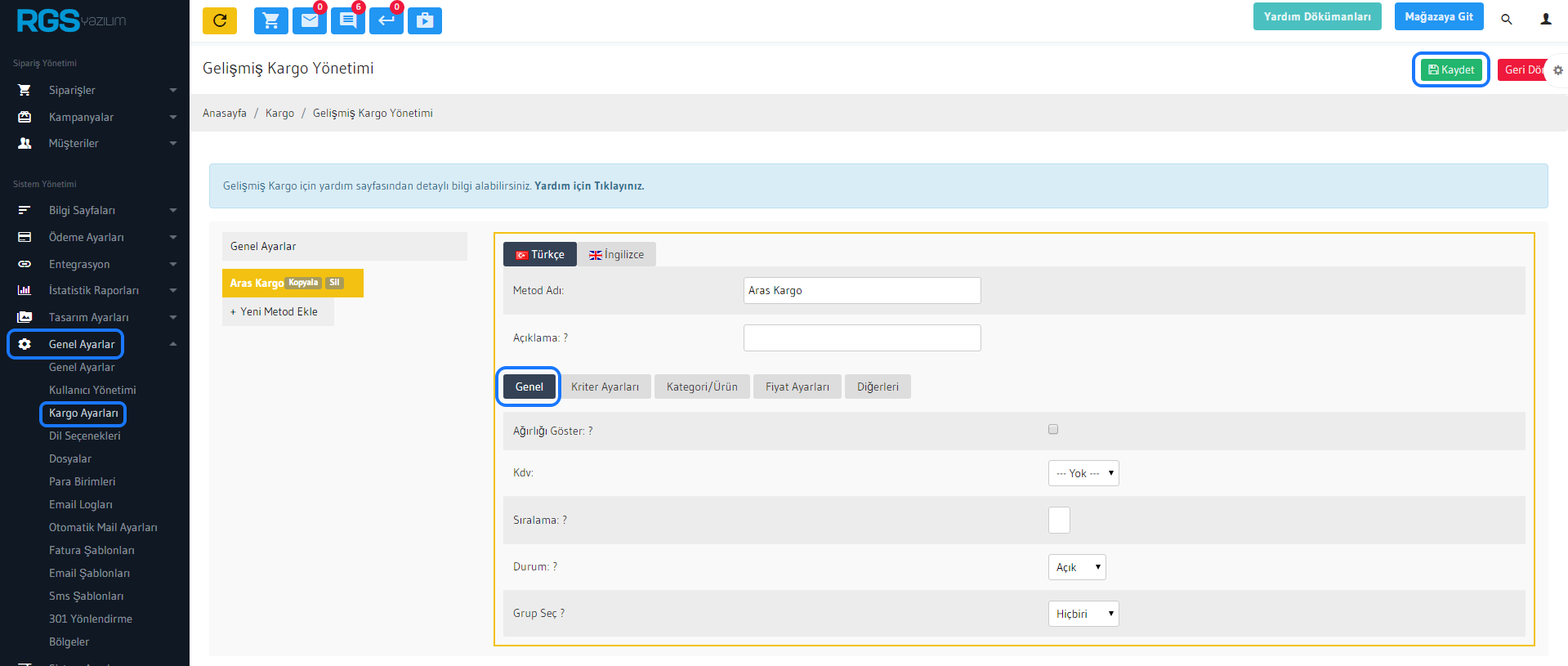
- Sıralama : Kargo metotları için genel sıralama düzenini ifade eder.
- Durum : Kargo metod durumunuzu “Açık” veya “Kapalı” olarak belirleyebilirsiniz.
- Grup Seç : Ürünlere göre oluşturduğumuz gruplardan herhangi bir tanesini seçmenizi sağlamaktadır.
Kriter Ayarları ;
- Bölge : Kargo metodunuzun çalışacağı bölgeyi seçmenizi sağlamaktadır. Örneğin; “Bölge: Türkiye Geneli ”
- Marka : Kargo metodunuzun çalışacağı markaları oluşturun. Örneğin; “ Marka :Arçelik, Apple vb.”
- Marka Kuralları: Marka kuralları alanından “Sadece Seçilen Markalar, Seçilen markalardan herhangi biri, Seçili markalardan herhangi biri, Yalnızca seçili markalar için, Seçili markalar için, Seçilen markalar hariç” seçeneklerinden herhangi birini seçebilirsiniz.
- Müşteri Grubu : Kargo metodunuzun çalışacağı müşteri gruplarını seçebilirsiniz.
- Alan/Posta Kodu : Kargo metodunuzun çalışacağı alan ve posta kodlarını girebilirsiniz.
- Alan/Posta Kodunu Girin: Kargo metodunuzun alan/posta kodlarınızı bu alana yazabilirsiniz.
- Alan/Posta Kuralları: Alan/Posta kuralları alanından “Yalnızca girilmiş alan/posta kodları için” ve “Girilmiş alan/posta kodları hariç hepsi” seçeneklerinden herhangi birini seçebilirsiniz.
“Yalnızca girilmiş alan/posta kodları için” seçeneğini seçerseniz “alan/posta kodunu girin” alanına yazmış olduğunuz alan/posta kodlarınız geçerli olacaktır.
“Girilmiş alan/posta kodları hariç hepsi” seçeneğini seçerseniz “alan/posta kodunu girin” alanına yazmadığınız kupon kodlarınız geçerli olacaktır
- Kupon : Kargo metodunun çalışacağı kupon kodlarını giriniz. (Kupon kodlarını oluşturun.)
- Kupon Kodunu Girin: Kupon kodlarınızı yazabilirsiniz.
- Kupon Kuralları: Kupon kuralları alanından “yalnızca girilmiş kupon kodları için” ve “Girilmiş kupon kodları hariç hepsi” seçeneklerinden birini seçebilirsiniz.
“Yalnızca girilmiş kupon kodları için” seçeneğini seçerseniz “kupon kodunu girin” alanına yazmış olduğunuz kupon kodlarınız geçerli olacaktır.
“Girilmiş kupon kodları hariç hepsi” seçeneğini seçerseniz “kupon kodunu girin” alanına yazmadığınız kupon kodlarınız geçerli olacaktır.
Kategori/Ürün
- Kategoriler: Kategoriler alanından “Herhangi Bir Kategori, Sadece Seçilen Kategoriler, Seçilen Kategorilerden Herhangi biri,Seçilen Kategorilerden Herhangi biri (Diğerleri hariç), Sadece Seçilen Kategoriler (Diğerleri hariç), Seçilen Kategoriler Hariç, Seçilen Kategoriler Hariç (Diğerleri Dahil)” seçeneklerinden birini seçebilirsiniz.”Herhangi Bir Kategori” seçeneğini seçtiğiniz takdirde herhangi bir kategori seçilmektedir.”Sadece Seçilen Kategoriler” seçeneğini seçtiğiniz takdirde sepetinizdeki ürünlerin kategorileri seçtiğiniz kategoriler olmalıdır. A ve B kategorilerini seçtiyseniz sepetinizde de x,y ve z ürünleri var ise, x ürününde A, y ürününde B kategorisi var ise, z ürününde ise farklı bir kategori olsa dahi kargo metodu görünecektir. Sepetinizde en az birer tane A ve B kategorisine ait ürün olmalıdır.”Seçilen Kategorilerden Herhangi biri” seçeneğini seçtiğiniz takdirde seçtiğiniz kategorilerden herhangi biri sepetinizdeki bir ürüne ait olması kargo metodunun görünmesi için yeterlidir. Örneğin sepetinizde x ürünü A kategorisine ait ise ve A,B kategorilerini seçtiyseniz kargo metodu görünecektir.”Seçilen Kategorilerden Herhangi biri (Diğerleri hariç)” seçeneğini seçtiğiniz takdirde seçilen Kategorilerden Herhangi Biri seçeneği ile aynıdır. Tek farkı sepetinizdeki ürünlerin seçtiğiniz kategoriler haricinde farklı bir kategoriye atanmamış olması gerekiyor. Örneğin sepetinizde x,y ve z ürünleri var ise ve A,B kategorilerini seçtiyseniz, x ürünü A, y ürünü B kategorisinde ise kargo metodu görünür. Hatta sadece x ürünü A kategorisine ait ise de metot görünür. Fakat B ürünü aynı zamanda A ve B kategorileri haricinde bir kategoriye daha atanmış olursa metot görünmez. Yani sepetinizde seçtiğiniz dışında bir kategoriye ait ürün olmamalıdır.
“Sadece Seçilen Kategoriler (Diğerleri hariç)” seçeneğini seçtiğiniz takdirde sadece Seçilen Kategoriler seçeneği ile aynıdır. Tek farkı sepetinizdeki ürünlerin seçtiğiniz kategoriler haricinde farklı bir kategoriye atanmamış olması gerekiyor. Örneğin sepetinizde x,y ve z ürünleri var ise ve A,B kategorilerini seçtiyseniz, x ürünü A, y ürünü B kategorisinde ise kargo metodu görünür. Fakat B ürünü aynı zamanda A ve B kategorileri haricinde bir kategoriye daha atanmış olursa metot görünmez. Yani sepetinizde seçtiğiniz dışında bir kategoriye ait ürün olmamalıdır.“Seçilen Kategoriler Hariç” seçeneğini seçtiğiniz takdirde alışveriş sepetinde seçtiğiniz kategorilere ait ürünlerden hiçbiri olmamalıdır. Yalnızca seçilmemiş kategorilere ait ürünlere izin verilir.
“Seçilen Kategoriler Hariç (Diğerleri Dahil)” seçeneğini seçtiğiniz takdirde eğer sepette en az bir diğer kategori varsa alışveriş sepetinde seçili kategoriler olabilir.
- Çoklu Kategorileri Kullan: Bu özellik ürününüz birden fazla kategoriye sahip olduğunda gereklidir.
Hepsi: Yalnızca sepetteki ürün kategorileri aşağıdaki seçili kategoriler listesindeyse geçerlidir.
Herhangi: Sepetteki ürünün herhangi bir kategorisi aşağıdaki seçili kategoriler listesindeyse geçerlidir. Eğer emin değilseniz, varsayılan değeri tutunuz.
- Kategoriler (Otomatik Tamamlama): Kategoriler alanına tanımlamak istediğiniz kategorilerinizi bu alana yazabilirsiniz.
- Ürün Kuralları: Ürün kuralları alanından “sadece seçilen ürünler, seçilen ürünlerden herhangi biri, seçilen ürünlerden herhangi biri(diğerleri hariç), sadece seçilen ürünler(diğerleri hariç), seçilen ürünler hariç, seçilen ürünler hariç(diğerleri dahil)” seçeneklerinden birini seçebilirsiniz.
Sadece Seçilen Ürünler: Sepetinizdeki ürünler seçtiğiniz ürünler olmalıdır.
Seçilen Ürünlerden Herhangi biri:Seçtiğiniz ürünlerden herhangi biri sepetinizde olmalıdır.Sepetinizde seçtiğiniz ürünün diğer ürünlerle birlikte yada tek başına olması kargo metodunun görünmesi için yeterlidir.
Seçilen Ürünlerden Herhangi biri (Diğerleri Hariç): Seçilen Ürünlerden Herhangi Biri seçeneği ile aynıdır. Tek farkı sepetinizde seçtiğiniz ürünler haricinde bir ürün var ise kargo metodu görünmez.
Sadece Seçilen Ürünler (Diğerleri Hariç): Sadece Seçilen Ürünler seçeneği ile aynıdır. Tek farkı sepetinizde seçtiğiniz ürünler haricinde bir ürün olmamalıdır.
Seçilen Ürünler Hariç: Alışveriş sepetinde seçtiğiniz ürünlerden hiçbiri olmamalıdır.
Seçilen Ürünler Hariç (Diğerleri Dahil): Eğer sepette seçtiğiniz ürün ile birlikte en az bir seçmediğiniz ürün varsa kargo metodu görünür.
- Ürünler (Otomatik Tamamlama): Ürünler alanına tanımlamak istediğiniz ürünlerinizi bu alana yazabilirsiniz.
Fiyat Ayarları
- Fiyat Tipi: Fiyat tipi alanından “sabit, miktar, ağırlık, hacim, toplam, ara toplam, genel toplam, belirli metod” seçeneklerinden birini seçebilirsiniz.
“Sabit” Bu fiyat tipi seçildiği zaman yalnızca tek bir sabit değer belirlenmiş olur. Örneğin; Kargo fiyatına 20 TL girilince sabit değer oluşur ve kargo değeri hep aynı kalır.
“Miktar” Bu fiyat tipi seçildiği zaman alışveriş sepetinde ki toplam miktarları belirlemeye yarayan bir modüldür.
“Ağırlık” Bu fiyat tipi seçildiği zaman alışveriş sepetinin toplam ağırlığı belirlemeye yardımcı bir modüldür.
“Hacim” Bu fiyat tipi ise alışveriş sepetinde ki ürünlerin toplam hacmini ifade eder. Örneğin; boyutsal/hacimsel ağırlık faktörü : 5000
“Toplam” Bu fiyat tipi ise ürünün KDV’si dahil ara toplamını ifade eden bir modüldür.
“Ara Toplam” Bu fiyat tipinde ise ürün’ün KDV’si hariç ara toplamını ifade eder.
“Genel Toplam” Bu fiyat tipi ise en kapsamlı olanı diyebiliriz. Ürün’ün kargo maliyeti hariç genel toplamı veren bir modüldür.
“Belirli Metod” Ürünlerin Ağırlığı/miktarı/toplamı/ara toplamı bu belirli metoda göre değerlendirilmektedir.Yalnızca ürün veya marka kuralları aktif olduğunda uygulanabilmektedir.
- Birim Aralığı: Sitenizde ki belirlenmiş fiyatları belirli bir aralıkta yazmanızı gerektiren bir modüldür. Bu modül ile ilk olarak başlatma değerini girin. Daha sonra sayfanın bitiş değerini belirleyin.
Örneğin ; Başlatma değeri 100 , Bitiş değeri 300 , Fiyat kısmına geldiğiniz zaman ise girdiğiniz değer, belirlenmiş değerde kargo ücreti anlamına gelmektedir.
Fiyat kısmını boş bırakırsanız (koşul belirtilmezse) kargo ücreti 0 (sıfır) olarak gözükür.
Örneğin; Başlat : 100 , Bitir : 300 , Fiyat : 25) Eğer böyle kaydederseniz kargo değeri 100 TL ile 300 TL arasındaki ürünlerde, kargo bedeli 25 TL olarak belirlenmiş olur.
CSV Al Nedir ?
CSV(dosyası), orijinal hali ile Comma- Separated VariabIes , anlamı ile virgülle ayrılmış veriler anlamına gelir. Daha çok Excel ortamında verileri aktarmak istendiğinde bu tür dosyalara ihtiyaç duyulur. Dosyaların içeriğini Microsoft Excel, Microsoft Access veya Not Defteri ile görmeniz mümkündür.
- Ek Birim Fiyatı:Bu seçenek , birim aralıklarıyla eşleşmediğinde kargo maliyetini son bulunan fiyata göre otomatik olarak hesaplayacaktır. ÖRN: fiyat = (son bulunan fiyat + (ek fiyat * ek birimler)).
- Son Fiyat:
Tek : Yalnızca ilgili sıra aralık içinde değerlendirilecektir.
Toplu : Çoklu sıralar değerlendirilecektir. Böylece maliyet başlangıç sırasından ilgili sıraya kadar toplu olacaktır. - Yüzdeye İlişkin: Bu bölümde maliyet yüzdesine göre hesaplanacağını seçiniz. Kargo maliyeti , kargo ile birlikte ara toplam ve kargo ile birlikte toplam yalnızca fiyat düzenleme bölümünde değiştirilebilir.
- Fiyat Düzenlemesi: Son fiyatlar bu alandan düzenlenmektedir.
Min : Son fiyat minimumdan az ise, minimuma göre değerlendirilecektir.
Maks : Son fiyat maksimumdan büyük ise, maksimuma göre değerlendirilecektir.
Değiştirici: Operatörlü herhangi bir değer (+,-,*,%) son fiyatta operatöre bağlı olarak toplanılacak/çıkartılacak/çarpılacak/bölünecektir. ÖRN; +5.2 son fiyatta 5.2 ekleneceği anlamına gelmektedir.
Diğerleri ;
- Haftanın Günleri : Hangi günlerde bu kargo metodunun geçerli olacağını seçiniz.
- Zaman Aralığı : Bu kargo metodu için zaman aralığı belirleyebilirsiniz.
- Toplam Aralığı : Bu toplam aralıkları diğer kuralları sağladığınız takdirde onlarla birlikte doğrulanacaktır. (Ek ara toplam aralığı seçeneği.)
- Ağırlık Aralığı : Bu ağırlık aralıkları diğer kuralları sağladığınız takdirde onlarla birlikte doğrulanacaktır. (Ek ağırlık aralığı seçeneği.)
- Miktar Aralığı : Bu miktar aralıkları diğer kuralları sağladığınız takdirde onlarla birlikte doğrulanacaktır. (Ek miktar aralığı seçeneği)
İstenilen bilgi girişlerinizi yaptıktan sonra sağ üst bölümde bulunan “Kaydet” butonuna tıklayarak kargo metodunuzu kaydediniz.